Ας παραδεχτούμε ότι όλοι μας έχουμε βρεθεί σε μια κατάσταση όπου θέλαμε να εξαγάγουμε τον ήχο από ένα βίντεο. Υπάρχουν αρκετοί τρόποι για να εξαγάγετε ήχο από βίντεο. Μερικοί από αυτούς δεν απαιτούν εγκατάσταση εφαρμογής. Εδώ είναι οι καλύτεροι τρόποι για να εξαγάγετε ήχο από ένα βίντεο.
Το περιεχόμενο αυτού του σεναρίου δημιουργείται αυστηρά για εκπαιδευτικούς σκοπούς. Η χρήση γίνεται με δική σας ευθύνη.
1. Χρήση του Εργαλείου Online Audio Converter
Το Online Audio Converter είναι ένας ιστότοπος που σας επιτρέπει να μετατρέψετε ήχο σε διαφορετική μορφή. Υποστηρίζει επίσης αρχεία βίντεο. Δείτε πώς μπορείτε να το χρησιμοποιήσετε για να εξαγάγετε ήχο από ένα βίντεο.
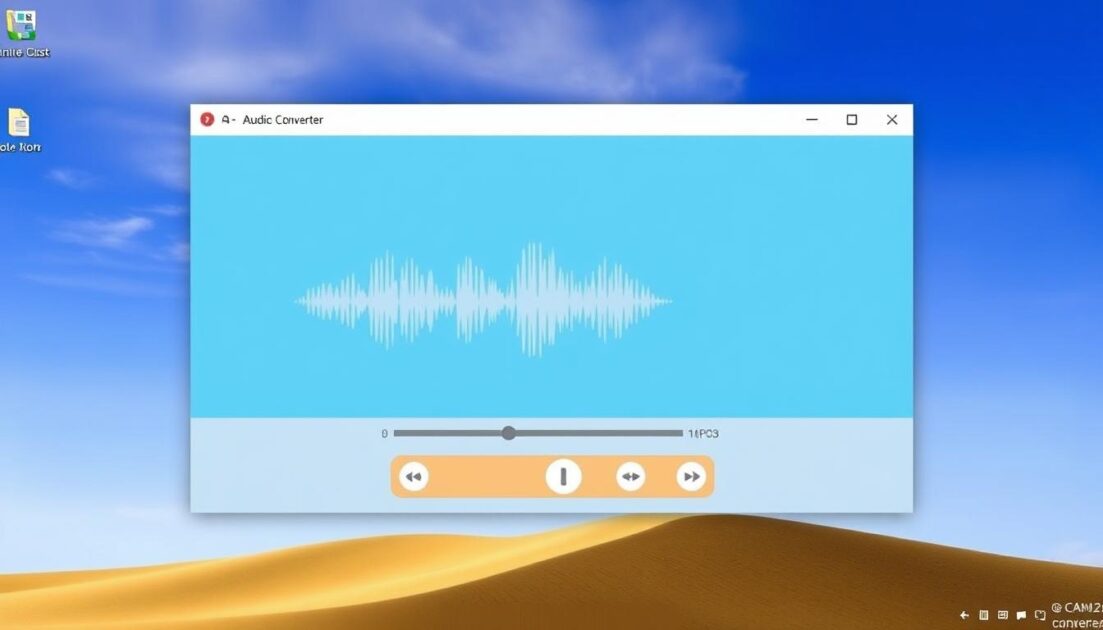
- Επισκεφθείτε αυτήν την ιστοσελίδα από τον υπολογιστή σας.
- Επιλέξτε το βίντεο από τον υπολογιστή σας του οποίου τον ήχο θέλετε να εξαγάγετε.
- Επιλέξτε τη μορφή εξόδου – MP3, FLAC, WAV, κ.λπ.
- Κάντε κλικ στο κουμπί Μετατροπή και κατεβάστε το αρχείο που μετατράπηκε.
2. Χρήση του Audacity
Το Audacity είναι ένα από τα δημοφιλή λογισμικά επεξεργασίας ψηφιακού ήχου και εγγραφής. Με το Audacity, μπορείτε να επεξεργαστείτε αρχεία ήχου, να εφαρμόσετε εφέ και πολλά άλλα. Εκτός από τη μετατροπή βίντεο σε ήχο, το Audacity σας προσφέρει ορισμένες χρήσιμες λειτουργίες. Δείτε πώς μπορείτε να χρησιμοποιήσετε το Audacity.
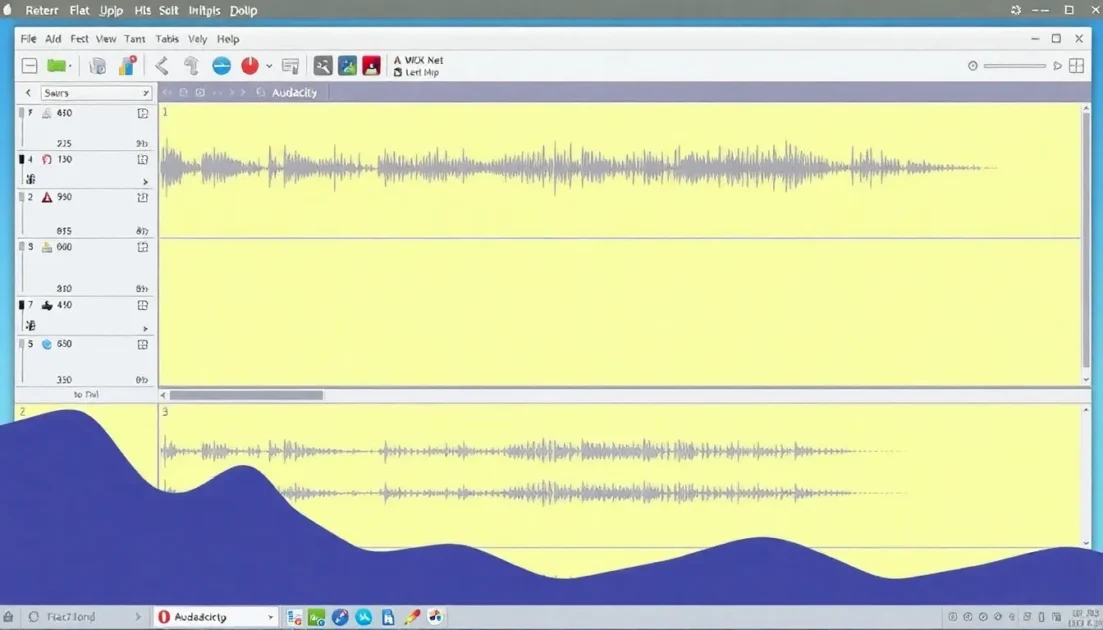
- Κατεβάστε και εγκαταστήστε το Audacity στον υπολογιστή σας. Μόλις τελειώσετε, ανοίξτε την εφαρμογή.
- Στην επάνω αριστερή γωνία, επιλέξτε Εισαγωγή και επιλέξτε το αρχείο βίντεο από το οποίο θέλετε να εξαγάγετε ήχο.
- Επιλέξτε το τμήμα του βίντεο που θέλετε να εξαγάγετε ως ήχο.
- Κάντε κλικ στο μενού αρχείο και επιλέξτε « Εξαγωγή ».
- Επιλέξτε τη μορφή εξαγωγής του αρχείου ήχου από το μενού περιβάλλοντος Εξαγωγή. Π.χ., MP3, WAV, OCG, κ.λπ.
- Επιλέξτε πού θα αποθηκευτεί το αρχείο ήχου και κάντε κλικ στο κουμπί Αποθήκευση .
3. Χρήση του VLC Media Player
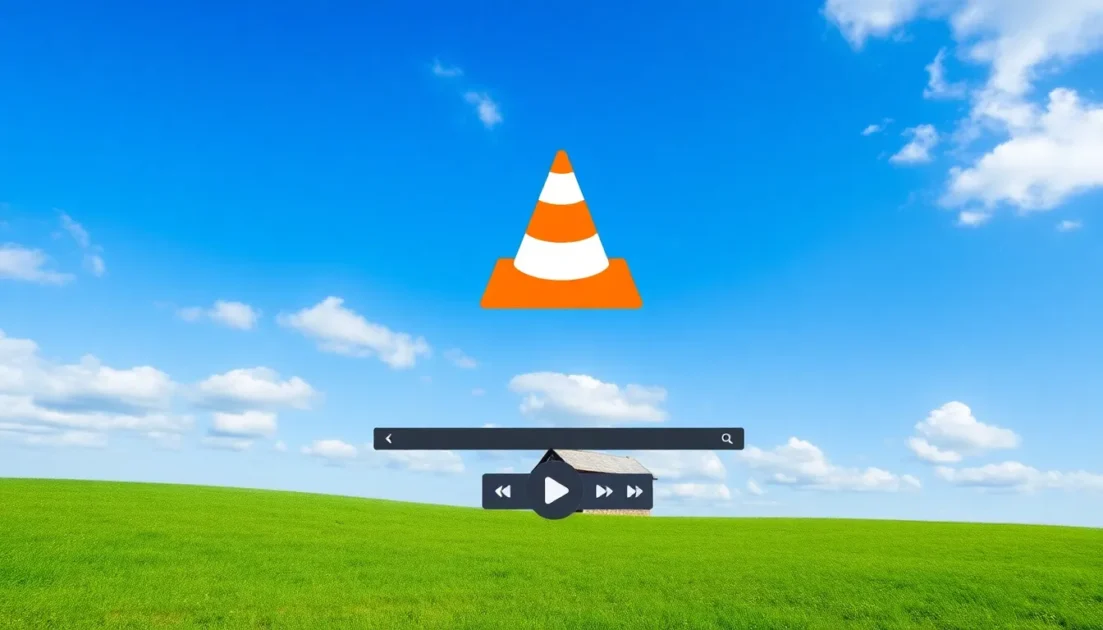
Το VLC Media Player είναι περίεργο στη λίστα, αλλά μπορεί να εξαγάγει ήχο από οποιοδήποτε βίντεο. Εάν χρησιμοποιείτε VLC στον υπολογιστή σας, δεν χρειάζεται να χρησιμοποιήσετε κάποια εφαρμογή web ή εργαλείο μετατροπής βίντεο για να διαχωρίσετε τον ήχο από το βίντεο.
Έχουμε ήδη μοιραστεί έναν λεπτομερή οδηγό για τη μετατροπή βίντεο σε ήχο χρησιμοποιώντας το VLC Media Player. Ρίξτε μια ματιά στο άρθρο – Μετατροπή βίντεο σε ήχο (MP3) χρησιμοποιώντας το VLC Media Player για να μάθετε τη διαδικασία.
- Διαβάστε επίσης: Πώς να αφαιρέσετε τις διαφημίσεις του μενού Έναρξη στα Windows 11
4. Online Converter
Το Online Converter είναι ένας ακόμη καλύτερος ιστότοπος που σας επιτρέπει να μετατρέψετε βίντεο σε ήχο. Το Online Converter είναι πολύ πιο εύκολο στη χρήση από όλα τα άλλα διαδικτυακά εργαλεία. Διαθέτει ένα απλό περιβάλλον εργασίας χρήστη με δύο κουμπιά – ένα για μεταφόρτωση και ένα άλλο για λήψη.
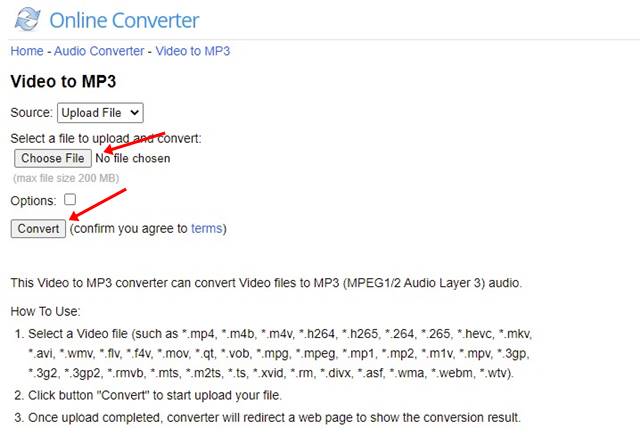
- Επισκεφθείτε το Online Converter από το πρόγραμμα περιήγησης ιστού του υπολογιστή σας.
- Κάντε κλικ στο κουμπί μεταφόρτωσης και επιλέξτε το αρχείο βίντεο.
- Μόλις τελειώσετε, κάντε κλικ στο κουμπί Μετατροπή για να ξεκινήσετε τη μετατροπή βίντεο.
- Μόλις ολοκληρωθεί η μετατροπή, το αρχείο MP3 θα ξεκινήσει αμέσως να κατεβαίνει.
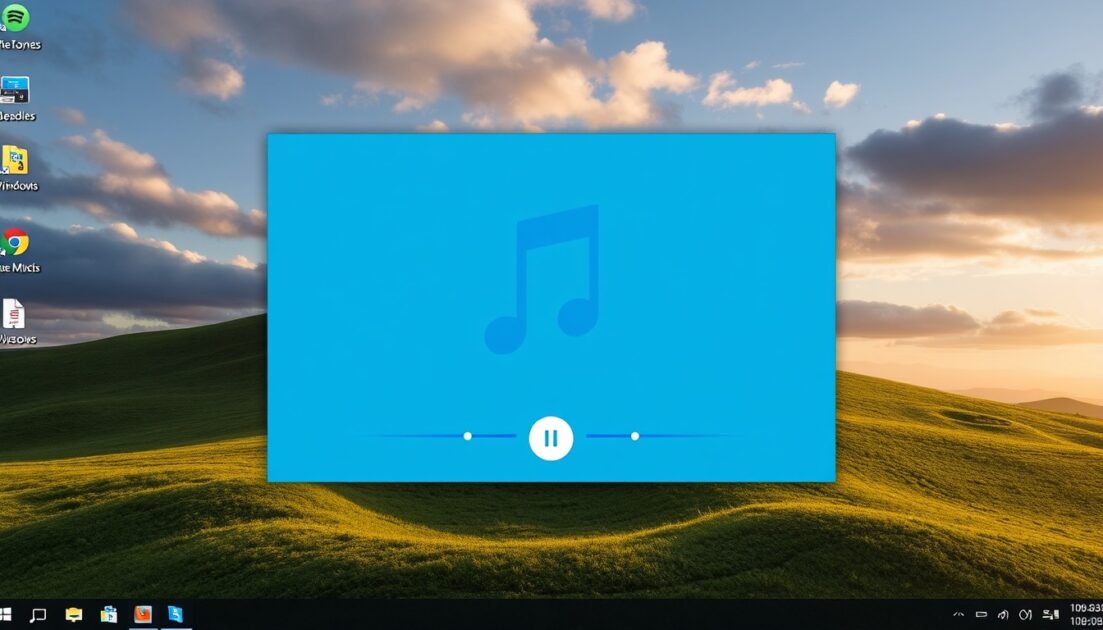
Το Any Video Converter είναι ένα δωρεάν βοηθητικό πρόγραμμα μετατροπής βίντεο για το λειτουργικό σύστημα Windows. Μπορείτε να το χρησιμοποιήσετε για να εξαγάγετε ήχο από οποιοδήποτε βίντεο δωρεάν. Δείτε πώς μπορείτε να χρησιμοποιήσετε το εργαλείο για να μετατρέψετε αρχεία βίντεο σε ήχο (MP3).
1. Κατεβάστε και εγκαταστήστε την τελευταία έκδοση του Any Video Converter στον υπολογιστή σας.
2. Αφού εγκαταστήσετε τον μετατροπέα βίντεο, κάντε κλικ στο κουμπί Προσθήκη και επιλέξτε το αρχείο βίντεο .
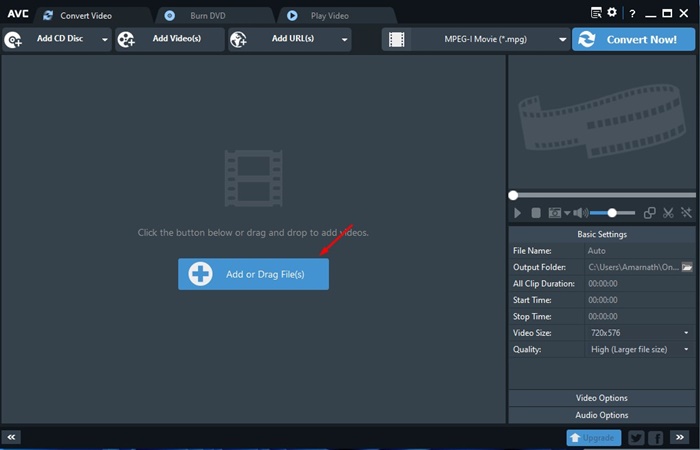
3. Κάντε κλικ στο αναπτυσσόμενο μενού μορφής και επιλέξτε Ήχος MP3 .
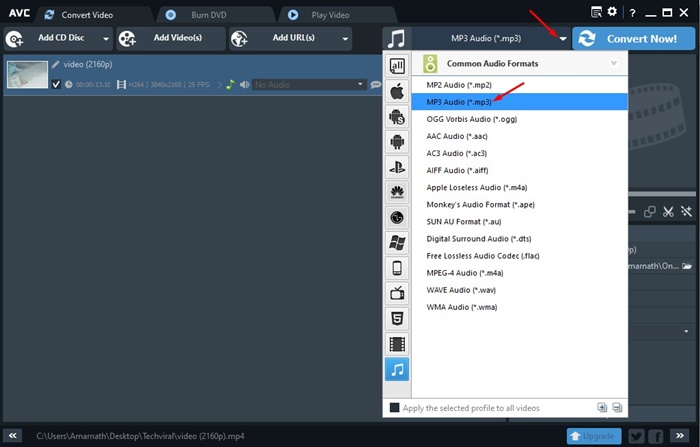
4. Κάντε κλικ στην επιλογή Μετατροπή τώρα .
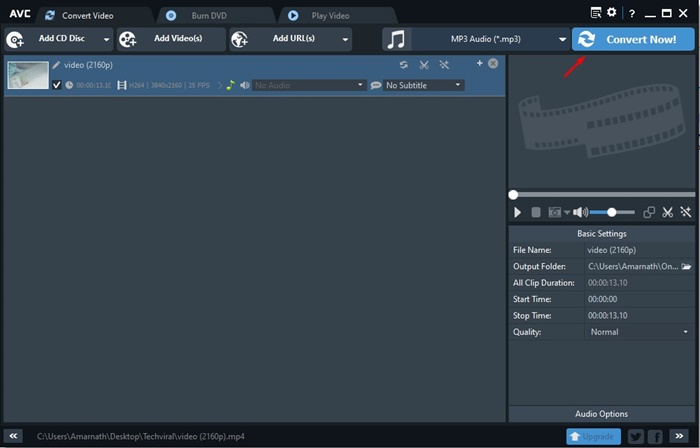
5. Η μετατροπή βίντεο θα ολοκληρωθεί. Πρέπει να περιμένετε υπομονετικά μέχρι να ολοκληρωθεί η μετατροπή βίντεο.
Το Avidemux είναι ένα λογισμικό ανοιχτού κώδικα για επεξεργασία βίντεο και μετατροπή αρχείων πολυμέσων. Ο μετατροπέας βίντεο είναι αρκετά γρήγορος και διατίθεται δωρεάν.
Μπορείτε να χρησιμοποιήσετε αυτό το λογισμικό ανοιχτού κώδικα για να εξαγάγετε εύκολα ήχο από οποιοδήποτε βίντεο. Δείτε πώς μπορείτε να το χρησιμοποιήσετε.
1. Κατεβάστε και εγκαταστήστε το Avidemux στον υπολογιστή σας με Windows.
2. Μόλις εγκατασταθεί, ανοίξτε το εργαλείο στον υπολογιστή σας.
3. Σύρετε και αποθέστε το αρχείο βίντεο του οποίου τον ήχο θέλετε να εξαγάγετε.
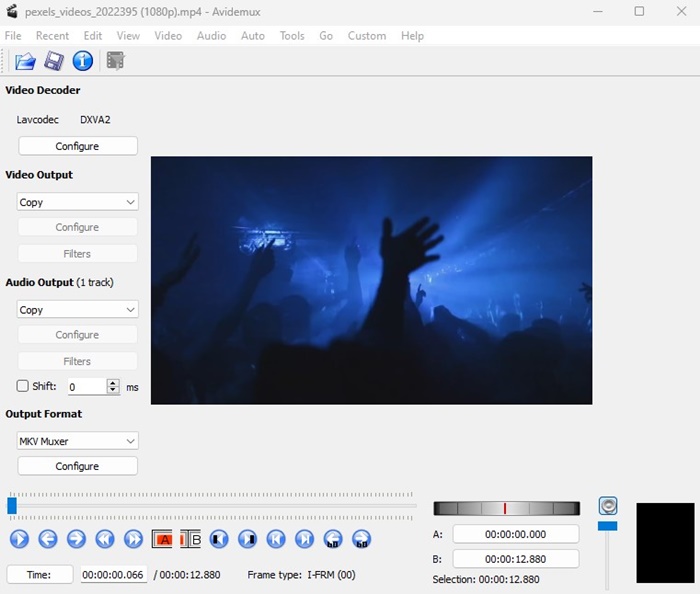
4. Επιλέξτε Αντιγραφή στην έξοδο βίντεο και MP3 (καρφί) στην έξοδο ήχου.
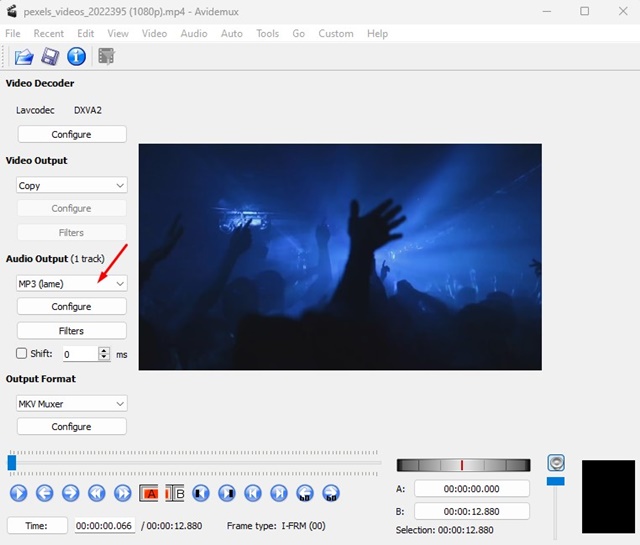
5. Αφήστε όλα τα υπόλοιπα ως έχουν. Κάντε κλικ στο μενού Ήχος και επιλέξτε Αποθήκευση ήχου .
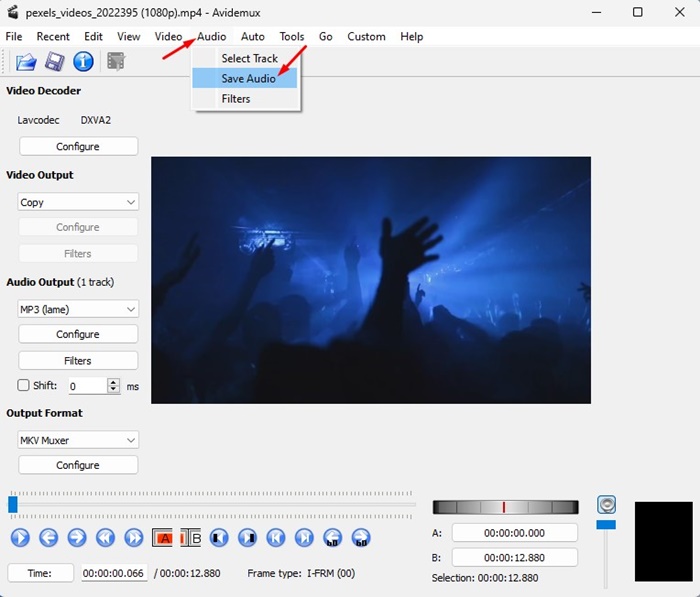
Αυτό το άρθρο αφορά την εξαγωγή ήχου από βίντεο στα Windows . Εάν έχετε οποιεσδήποτε απορίες, ενημερώστε μας στο πλαίσιο σχολίων παρακάτω.

